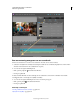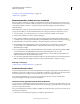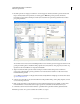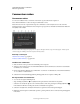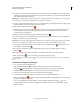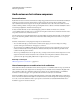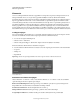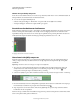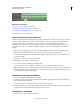Operation Manual
257
ADOBE PREMIERE ELEMENTS 10 GEBRUIKEN
Audio toevoegen en mixen
Laatst bijgewerkt 4/10/2011
2 Het dialoogvenster van de plug-in Sonicfire Pro wordt weergegeven. Wacht tot het dialoogvenster SmartSound
Express Track (SmartSound-exprestrack) wordt weergegeven. Klik niet op de knop Cancel (Annuleren).
In het dialoogvenster SmartSound Express Track zijn de bestanden die u gratis kunt gebruiken met een blauw
pictogram gemarkeerd.
Het dialoogvenster SmartSound Express Track
Als u SmartSound voor het eerst na de installatie gebruikt, wordt er een dialoogvenster weergegeven waarin u wordt
gevraagd eventuele updates te installeren. Klik op Update Now (Nu bijwerken) om de plug-in bij te werken of op
Update Later als u het installeren van de update wilt uitstellen.
3 (Optioneel) Naast het dialoogvenster SmartSound Express Track wordt het dialoogvenster Sonicfire Pro
weergegeven. U kunt dit dialoogvenster gebruiken om een audiobestand te bewerken voordat u het in Adobe
Premiere Elements gebruikt.
Voor volledige documentatie over het gebruik van SmartSound QuickTracks raadpleegt u de SmartSound-website
op www.smartsound.com.
4 Selecteer een bestand dat u in Adobe Premiere Elements wilt gebruiken. Klik op de knop Play (Afspelen) om naar
een voorvertoning te luisteren.
5 Klik op Send (Verzenden) om het bestand te exporteren naar het deelvenster Project. Schakel over naar Adobe
Premiere Elements. U ziet dat het bestand is toegevoegd aan de sectie Media van het deelvenster Project.
6 U kunt het bestand in Adobe Premiere Elements op dezelfde manier gebruiken als andere geluidsbestanden.
Herhaal de procedure om nog meer bestanden aan uw film toe te voegen.